WordPressサイトの記事更新情報をブラウザに通知(プッシュ通知)できるプラグインをお探しの方向け。
「ブログに訪問してくれるユーザーに、記事の更新を知らせたい!」というような場合、通常、SNSやメールマガジンなどで告知するのが一般的な方法だと思いますが、サイトにプッシュ通知を設置する事でユーザーに更新情報を知らせる事ができます。
この記事では、ブログの記事更新を知らせるプッシュ通知をWordPressサイトに設置する方法を解説します。
目次
更新情報を知らせるプッシュ通知とは

「プッシュ通知」と言われても、すぐに思いつく方は多く無いと思いますが、一番分かりやすいのがスマートフォンアプリの通知です。
スマートフォンでメッセージやメールを受け取ると、下図のようにアプリの右上に数字が表示され、新着メッセージが届いたことが表示されますよね。
この通知が「プッシュ通知」です。

この通知があると、「新着情報がある」という事が一目で分かります。
プッシュ通知とは、システム側が外部のサーバーと連携して能動的に情報を取得してユーザー通知する方式のことである。
プッシュ通知を利用すれば、何らかの情報更新があった場合には、ユーザーが働きかけなくても更新されたことを知ることができる。これによってよりリアルタイムな情報の受け取りが可能となる。
上記のようなプッシュ通知をWordPressサイトに設置できるプラグインの1つに、無料から使える「Pusu7」という国産のプラグインがあります。
この記事では、Pusu7の設置方法や使い方を解説します。
プッシュ通知プラグイン「Push7」を設置する手順

Push7は、無料から使える国産のプッシュ通知プラグインです。
5,000件の登録までは無料で使う事ができ、設置方法も簡単です。
それでは、Push7を設置する手順を解説します。
- 手順①:Push7の利用登録
- 手順②:アプリケーションの作成
- 手順③:Push7をWordPressサイトにインストールする
- 手順④:App NumberとAPI Keyを取得する
上記のとおりです。
手順①:Push7の利用登録
最初に、Push7の公式サイトで利用登録を行う必要がありますので、以下のリンクをクリックし、Push7のサイトに移動して下さい。
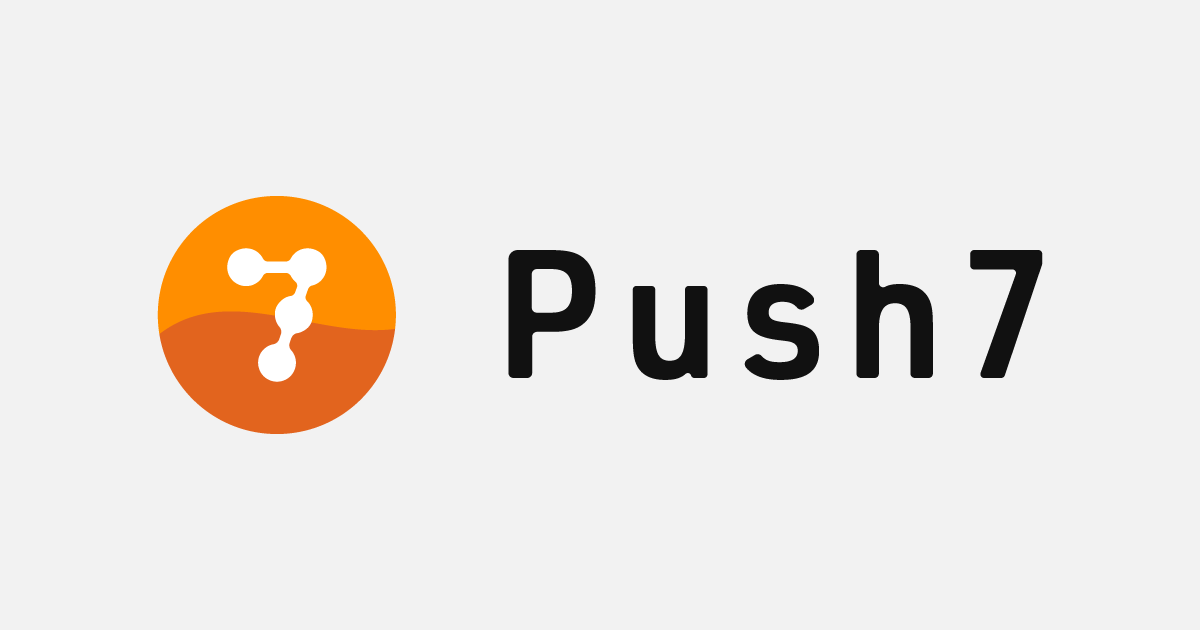
公式サイトに移動したら、「無料で試してみる」をクリックします。

ログイン画面が表示されますので、「新規登録」をクリックします。

仮登録の画面に移動しますので、メールアドレスを入力し、「仮登録」をクリックします。

入力したアドレス宛に本登録の案内のメール届きますので、下図赤枠内のリンクをクリックして下さい。
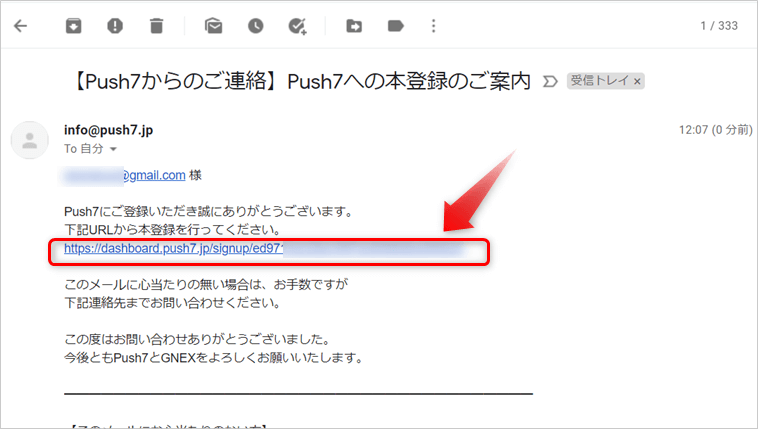
リンクをクリックすると、本登録画面が表示されますので、必要事項に入力します。

各項目の詳細は次のとおりです。
- ①メールアドレス:メールアドレスを入力します。
- ②パスワード:パスワードを入力します。
- ③ユーザーの種類:個人か法人かを選択します。
- ④利用規約に同意:チェックを入れて下さい。
- ⑤新規会員登録:上記を入力したらクリックして下さい。
以上でPusu7の登録は完了です。
手順②:新規アプリケーションの作成
利用登録後、Push7の管理画面にログインすると、下図画面が表示されますので、「新規アプリケーション作成」をクリックします。

サイト登録画面が表示されますので、必要事項に入力します。

各項目の設定方法は次のとおりです。
- ①アプリケーション名:サイト名を入力します。
- ②URL:サイトURLを入力します。
- ③アイコン:アイコンを選択します(アイコン画像を用意していな方は後で追加すればOKです)。
- ④カテゴリ:サイト内容にマッチしたカテゴリを選択します。
- ⑤アプリケーションURL:任意の半角英数字を入力します
- ⑥送信:上記を全て入力後、「送信」ボタンをクリックします。
以上でアプリケーション作成は完了です。
作成したアプリケーションは下図のように表示されます。

次に、WordPress側の設定を行います。
手順③:Push7をWordPressサイトにインストールする
「Push7」プラグインをWordPressサイトにインストールします。
ダッシュボード>プラグイン>新規追加 を選択します。
プラグイン検索窓に「Push7」と入力するとプラグインが表示されますので、「今すぐインストール」をクリックします。インストール終了後「有効化」をクリックして、プラグインを有効化します。

有効化するとダッシュボードに下図のような表示が出現しますので、赤枠内の「こちら」をクリックします。

手順④:App NumberとAPI Keyを取得する
「Push7」の設定画面に移動すると、「App Number」と「API Key」が空白なのが確認できます。
こちらはPush7のWebサイトで取得しますので、Pusu7のWebサイトに戻って「App Number」と「API Key」取得しましょう。

ダッシュボード>設定>Push7 からでも移動できます。
「App Number」と「API Key」を取得するため、Push7の管理画面に戻り、先程作成したアプリケーションをクリックします。

下図の画面が表示されますので「WordPress連携」の「設定」を選択して下さい。

「App Number」と「API Key」が発行されます。
発行された「App Number」と「API Key」はWordPressサイトに登録します。

Push7プラグインの設定画面に戻り、①「App Number」と、②「API Key」を貼り付け、③「Push7SDKを有効にする」を「する」に選択肢して、④「設定を変更」をクリックします。

以上で「Push7」の設置は完了です。
プッシュ通知の登録ポップアップが表示されるまで、30分ぐらい待つ必要がありますが、時間を置いてからサイトにアクセスすると、下図のように設置が確認できます。

ポップアップ表示を非表示にしたい場合
ポップアップを表示させたくない時は、プラグインの設定画面で「Push7SDKを有効にする」という設定項目を「いいえ」にすると非表示となります。
プッシュ通知のテキストを変更したい場合
プッシュ通知のタイトル・ボタンのテキストは変更できます。
Push7のサイトにログインし、作成したアプリケーションを選択すると、①左側に「導入設定」という項目があるので選択して下さい。
導入設定が表示されたら、②「BOX」設定というタブをクリックします。

以下のように、設定画面が表示されますので、ここでタイトルのテキスト、メッセージ、購読ボタンテキストの変更を行います。

任意のテキストに変更したら、画面右下の「設定を保存」をクリックします。
まとめ
以上、WordPressサイトにWebプッシュ通知を設置できる国産プラグイン、「Push7」の設置方法や使い方について解説しました。
Webプッシュ通知を設置すれば、ユーザーに新着記事の情報をスグに届けることができます。
サイト運営者は記事を更新するだけで自動でプッシュ通知を送信できますので、一度設置してしまえば、追加作業が発生しないので効率的です。
ユーザーに更新情報を知らせたいとお考えの方は、Webプッシュ通知の設置をお試し下さい。






